⽂件共享服务器是⼀种⽹络设备或软件,⽤于存储⽂件并使其能够被⽹络上的多个⽤户或设备访问。这种服务器在企业环境、教育机构、政府部⻔以及⼩型⾄⼤型组织中⼴泛使⽤,它允许⽤户存储、共享和管理⽂件,从⽽促进协作和数据交换。
主要功能
1. 集中存储:
2. 数据备份和恢复:
丢失。
3. 权限管理:
件夹。
4. 资源共享:
○ 共享⽂件以及其他资源,如打印机和应⽤程序,提⾼资源利⽤率和⼯作效率。
5. 跨平台兼容性:
等。
1. Windows⽂件共享(基于SMB/CIFS协议):
间的⽂件共享。
2. NFS(⽹络⽂件系统):
○ 在UNIX和Linux环境中⼴泛使⽤,NFS允许计算机⽤户在⽹络上查看、存储和更新⽂件就如同访
问本地存储⼀样。
3. AFP(Apple Filing Protocol):
实施考虑因素
● 安全性:配置强⼤的防⽕墙和安全协议,实施端到端的数据加密,防⽌数据泄露。
● 性能:确保服务器具有⾜够的处理能⼒和存储容量来处理预期的⼯作负载。
● 备份策略:实施有效的备份策略,包括定期的全备份和增量备份,以及在不同地理位置的数据复
制。
● 维护和监控:定期更新服务器软件,监控服务器性能和安全状况,确保系统运⾏稳定和数据安全。
SMB协议
SMB(Server Message Block)协议是⼀个应⽤层⽹络协议,主要⽤于实现⽹络上的⽂件共享、打印服务、以及串⾏端⼝和通信资源的共享。最初由IBM开发,后来由Microsoft进⼀步发展,它已成为Windows环境中⽂件和打印服务共享的核⼼技术。
● 控制和访问连接到⽹络上的其他外围设备。 版本历史 1. SMB 1.0(CIFS): 2. SMB 2.0: 3. SMB 2.1: ○ 针对前版本中识别的漏洞进⾏了修补,提⾼了整体安全性。 ⼯作原理 安全性 应⽤场景 ⼀种使⽤服务器消息块协议(SMB)来提供⽹络上的⽂件共享服务的服务器。 SMB是⼀种应⽤层⽹络协议,主要⽤于⽂件、打印机、串⾏端⼝及通信资源的共享,特别是在Windows环境中。这种服务器可以在Windows、Linux、macOS等多种操作系统上设置,使得不同操作系统的设备能够⽅便地共享和访问⽂件。 SMB⽂件共享服务器的核⼼功能: 1. ⽂件共享:允许⽹络中的多个⽤户访问存储在服务器上的⽂件。这使得⽂件协作变得更加容易,因为多个⽤户可以同时打开和编辑存储在共享位置的⽂档。 2. 打印共享:使多个⽤户可以共享同⼀个⽹络打印机,⽽不需要每个⽤户都连接⼀个物理打印机。 3. 权限管理:管理员可以设置不同的访问权限,控制不同⽤户或⽤户组访问共享⽂件的能⼒。这包括读取、写⼊、修改等权限。 4. 数据传输:SMB协议⽀持通过⽹络进⾏数据加密和压缩的传输,增强数据在传输过程中的安全性和效率。 5. 跨平台⽀持:虽然SMB最初是为Windows设计的,但现在它⽀持包括Linux和macOS在内的多种操作系统。Linux系统中的Samba是⼀个流⾏的SMB协议实现,它允许Linux服务器与Windows客户机之间的⽂件和打印服务共享。 如何设置SMB⽂件共享服务器 1. 安装⽂件服务⻆⾊:通过服务器管理器安装⽂件和存储服务。 在Linux服务器上,您通常会使⽤Samba软件来实现SMB服务: 创建共享
○ 引⼊了更多性能改进,例如增加了租约(lease)概念以优化客户端缓存。
4. SMB 3.0:
SMB协议⼯作在TCP/IP协议栈的较⾼层,通常使⽤TCP端⼝445进⾏通信。当客户端设备试图访问⽹络上的⽂件或资源时,它会通过SMB协议与提供该资源的服务器建⽴连接,然后进⾏权限验证,⼀旦验证通过,客户端便可以对远程⽂件执⾏操作,如读取、写⼊、修改等。
随着SMB版本的迭代,其安全性得到了显著提升,特别是在SMB 3.0及以后版本中,引⼊的加密和更严格的身份验证极⼤增强了协议的安全性。不过,由于SMB协议的普遍性和复杂性,它仍然是⽹络攻击者常常尝试利⽤的⽬标之⼀,如著名的WannaCry勒索软件就是通过利⽤SMB 1.0中的漏洞进⾏传播的。
SMB协议⼴泛应⽤于各种业务和家庭⽹络环境中,特别是在需要跨平台共享⽂件和打印服务的场合。在企业环境中,SMB服务器通常承担着关键的⽂件存储和备份⻆⾊,⽀持⽇常的办公⽂件共享和协作需求。
2. 创建⽂件共享:在⽂件和存储服务管理界⾯中创建新的共享。
3. 配置权限:设置NTFS权限和共享权限,确保只有授权⽤户才能访问共享资源。
4. ⽹络配置:确保⽹络配置允许客户端设备连接到SMB服务器。
1. 安装Samba:使⽤包管理器安装Samba。
当⽤户直接使⽤物理或虚拟的接⼊点(如直接在计算机前的键盘和显示器)登录到系统时,这称为本地登录。这种情况下,⽤户通常会在欢迎屏幕输⼊他们的⽤户名和密码,直接在该设备上开始他们的会话。
2. 远程登录
远程登录是指⽤户通过⽹络连接到⼀个设备,例如使⽤远程桌⾯协议(RDP)、SSH、VNC等远程访问⼯具。即使⽤户正在操作的是本地计算机上的界⾯,实际的计算过程是在远程设备上完成的。
对于⽀持多⽤户同时登录的操作系统(如Windows Server系列),即使多个⽤户在同⼀台物理设备上通过各⾃的远程桌⾯会话登录,这些登录也被视为远程登录。每个⽤户的会话虽然在物理上发⽣在同⼀台机器上,但从⽹络和权限管理的⻆度来看,他们是从远程访问设备。
总结
因此,不同⽤户在⼀台设备上的登录类型(本地或远程)取决于他们登录的⽅式。如果他们直接在设备上登录,那是本地登录;如果他们通过⽹络连接到该设备,即使他们使⽤的是与设备连接的物理硬件(如通过KVM切换),也是远程登录。每种登录类型对⽂件和资源的访问权限有不同的影响,这需要在权限管理策略中考虑和适当配置。
访问共享
在开始运⾏/或我的电脑地址栏中,输⼊UNC地址:
\\⽂件共享服务器IP \\⽂件共享服务器IP\共享名
\\192.168.8.132\f
实验⼀ ⽂件共享服务器部署: 需求 步骤1: 配置虚拟机⽹络并测试连通性 1. 配置⽹络:确保两台虚拟机均设置为可以互相通信的⽹络模式,如桥接模式或NAT模式,并在同⼀ ⼦⽹中。 2. 设置IP地址:在两台虚拟机上配置静态IP地址或确保它们通过DHCP获得IP地址。 3. 测试连通性:在每台虚拟机上使⽤ ping 命令来测试⽹络连通性。例如,在⼀台机器上打开命令提示符,输⼊ ping [ 另⼀台虚拟机的 IP 地址 ] ,检查是否能收到回应 步骤2: 设置Windows Server 2012作为⽂件共享服务器 1. 创建⽂件共享: 2. 配置共享权限: 在“⾼级共享”中点击“权限”,为每个账户设置适当的共享权限: 2. 编辑或添加权限: 1. 从客户机访问共享: 在客户机上,打开“运⾏”(Win+R),输⼊ \\[ 服务器 IP 地址 ]\[ 共享名称 ] ,按回⻋。或在计算机中输入。 使⽤ a 、 b 和 c 账户登录,验证是否能按预期执⾏⽂件操作。 切换登录身份 1. 找到⽂件或⽂件夹: 2. 设置属性为隐藏: 如何创建并访问隐藏的共享⽂件 1. 创建隐藏共享: 在⽂件或⽂件夹上右键点击,选择“共享给”->“特定⼈员...”。 在共享界⾯中,可以选择⽤户或组,设置共享权限后,点击“共享”。 为了隐藏共享,共享名后⾯加上 $ 符号(例如 SecretFiles$ )。这会使共享在⽹络上不 可⻅,但仍然可以访问。 2. 访问隐藏的共享: 打开任意计算机的⽂件资源管理器。 在地址栏输⼊ \\[ 服务器名称或 IP 地址 ]\[ 隐藏的共享名 ] ,例如 \\192.168.1.5\SecretFiles$ 。 按Enter键,如果需要,输⼊访问凭据。 注意事项 隐藏⽂件和⽂件夹是基于Windows的简单权限管理,不是⼀种安全措施。如果⽤户知道⽂件或⽂件夹的确切位置,或者设置了显示隐藏⽂件,他们仍然可以访问这些资源。 隐藏共享(在共享名后加 $ )是⼀种使共享在浏览过程中不可⻅的⽅法,但知道完整路径的⽤户仍可直接访问。 确保在创建隐藏共享时,也配置适当的⽂件和共享权限,以防未授权访问。 这些步骤为管理敏感⽂件提供了⼀定程度的隐私,但应结合其他安全措施(如⽂件加密和⽹络安全策略)来保护数据安全。 1. 打开Windows防⽕墙⾼级安全设置: 2. 创建新的⼊站规则以阻⽌端⼝445: ○ 在Windows防⽕墙与⾼级安全窗⼝中,选择“⼊站规则”。 Workstation 服务的功能 关闭 Workstation 服务的影响 关闭“Workstation”服务会有⼀些明显的⽹络功能影响: 1. ⽂件和打印共享:如果关闭该服务,这台计算机将⽆法通过SMB协议访问⽹络上的⽂件共享和打印服务。 是否应该关闭 Workstation 服务 ● 安全考虑:在⼀些特定的安全需求场景中,如某些⾼度安全敏感的操作环境,关闭此服务可以减少 潜在的攻击⾯,因为它禁⽌了通过SMB协议的⽹络访问。 ● 功能需求:如果设备不需要⽹络⽂件访问或者只⽤于特定的应⽤,且这些应⽤不需要⽹络共享功 能,关闭该服务可以减少系统资源的消耗。 查询共享⽂件 在Windows中,有⼏个系统默认的隐藏共享,也称为管理共享,它们以 $ 符号结尾,对于⽹络上的⽤户来说是不可⻅的。这些共享包括: ADMIN$:通常指向Windows的安装⽬录(如C:\Windows)。 C$、D$ 等:代表系统上每⼀个本地驱动器的根⽬录。 这些共享主要为系统管理员提供远程管理便利,但在某些情况下,出于安全考虑,组织可能希望禁⽤这些⾃动共享。 1. 打开注册表编辑器: 在Windows搜索框中输⼊ regedit ,然后选择“注册表编辑器”(或按 Windows 键 + R , 输⼊ regedit ,然后按 Enter )。 2. 定位到指定的注册表位置: 导航到 HKEY_LOCAL_MACHINE\System\CurrentControlSet\Services\LanmanServ er\Parameters 。这是控制Windows局域⽹管理服务(包括⽂件共享服务)的设置的地⽅。 3. 创建新的注册表项: 在 Parameters 键下右键点击,选择“新建” -> “DWORD (32位) 值”。 命名这个新的DWORD为 AutoShareServer 。 4. 设置值: 双击新创建的 AutoShareServer ,在“数值数据”框中输⼊ 0 。 点击“确定”。这个值 0 表示禁⽌⾃动创建这些隐藏的系统共享。 5. 重启计算机: 对这些更改⽣效,需要重启计算机。 系统会提示你确认删除操作,你需要确认以继续。 假设我们需要完成以下任务: 注意事项 ● 运⾏ net share 命令可能需要管理员权限,因此可能需要以管理员身份运⾏命令提示符。 ● 使⽤共享和权限时要⼩⼼,尤其是使⽤ everyone 群组时,这可能会导致安全隐患。 ● 永远不要共享敏感或私密数据,除⾮确保了适当的安全措施。 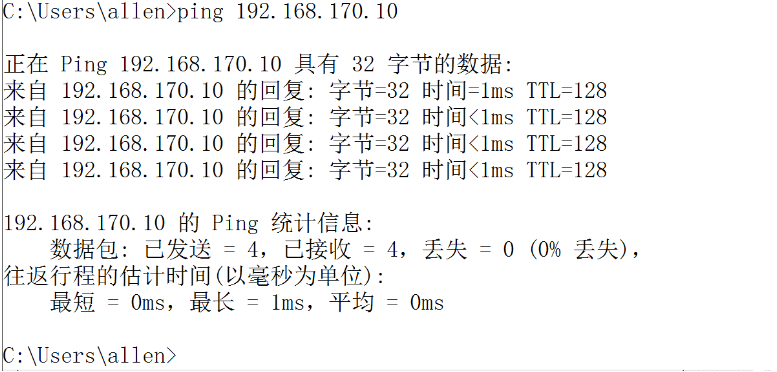
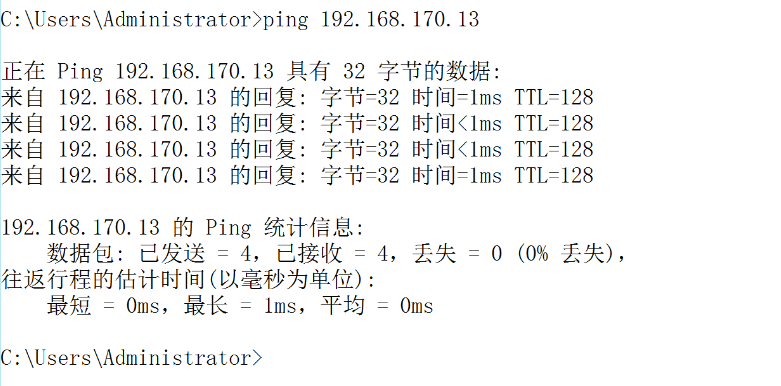
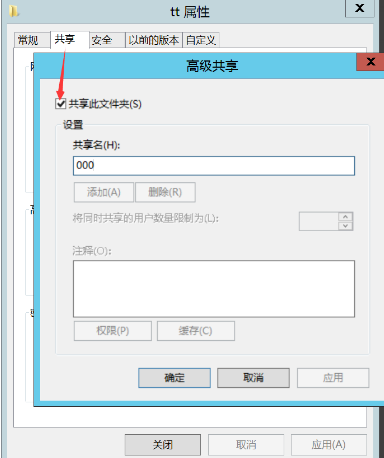
对于 a 账户:允许“读取”。
对于 b 账户:设置“更改”权限,但在NTFS权限中将限制读取和删除操作。
对于 c 账户:设置“完全控制”权限。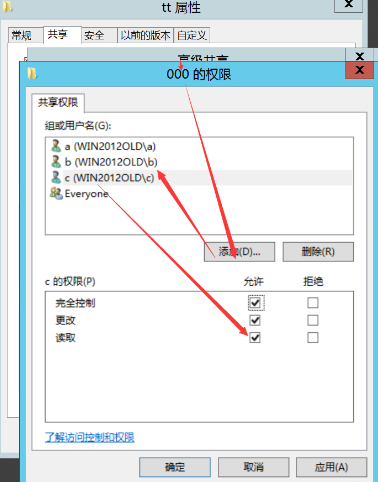
新增用户在前面章节“用户与组管理”中有详细做法,添加用户后要在底下修改用户权限。 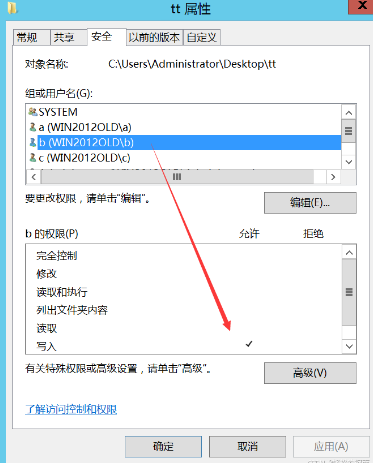
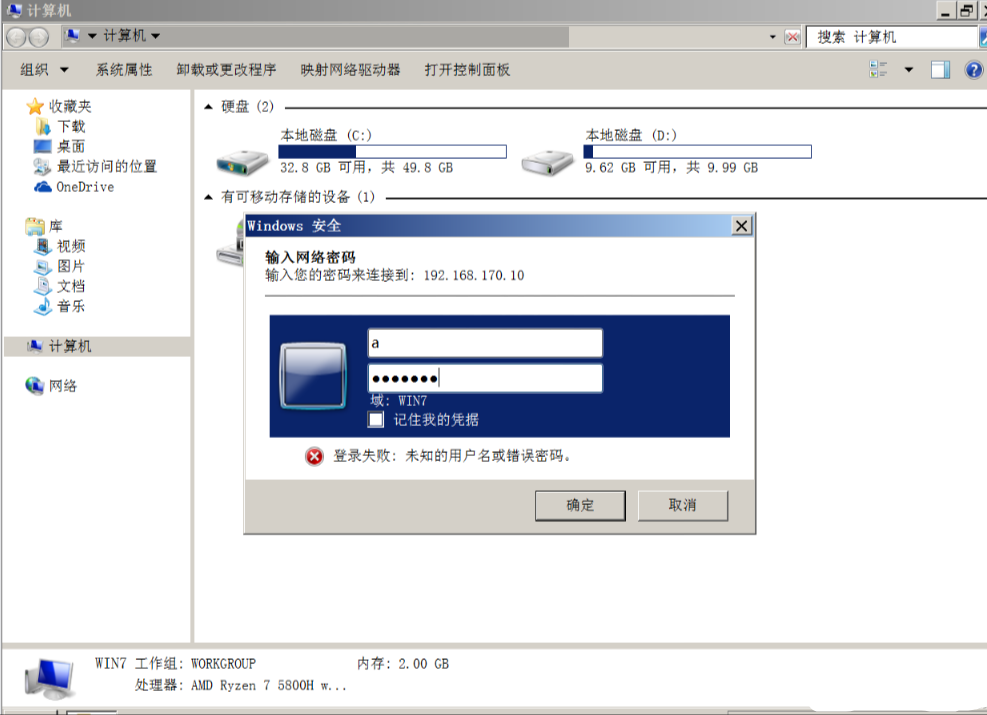
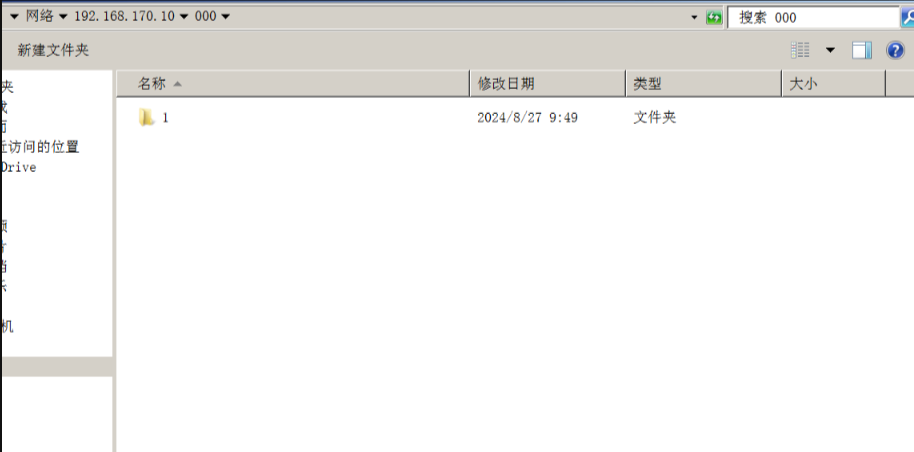
net use * /del /y
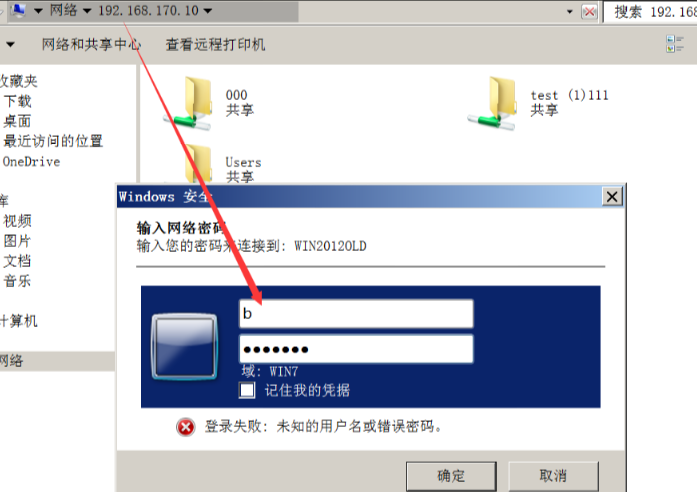
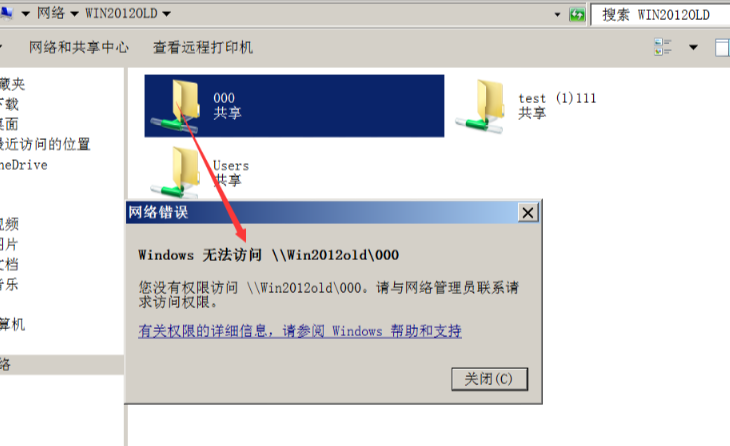
浏览到你想要隐藏的⽂件或⽂件夹。
右键点击该⽂件或⽂件夹,然后选择“属性”。
在弹出的属性窗⼝中,查找“属性”部分。
勾选“隐藏”复选框,然后点击“应⽤”和“确定”。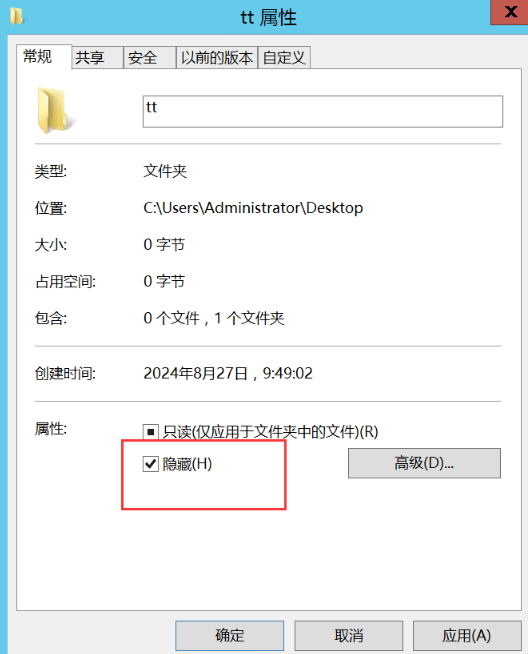
cmd输入
netstat -an
○ 在右侧点击“新建规则”。
○ 选择“端⼝”,点击“下⼀步”。
○ 选择“TCP”,指定本地端⼝为“特定本地端⼝”,输⼊“445”,然后点击“下⼀步”。]
○ 选择“阻⽌连接”,然后点击“下⼀步”。
○ 确保所有配置⽂件(域、私有、公共)都被选中,然后点击“下⼀步”。
○ 为规则命名,例如“Block SMB Port 445”,点击“完成”。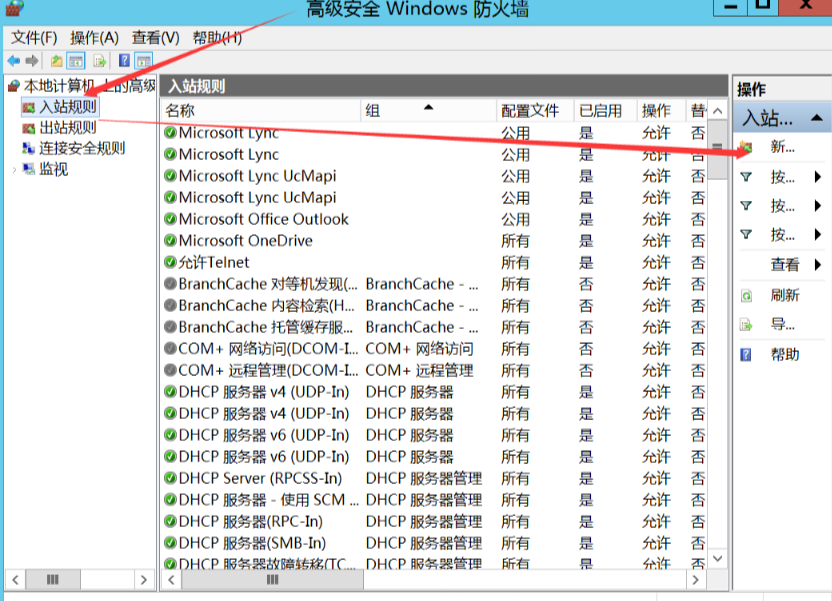
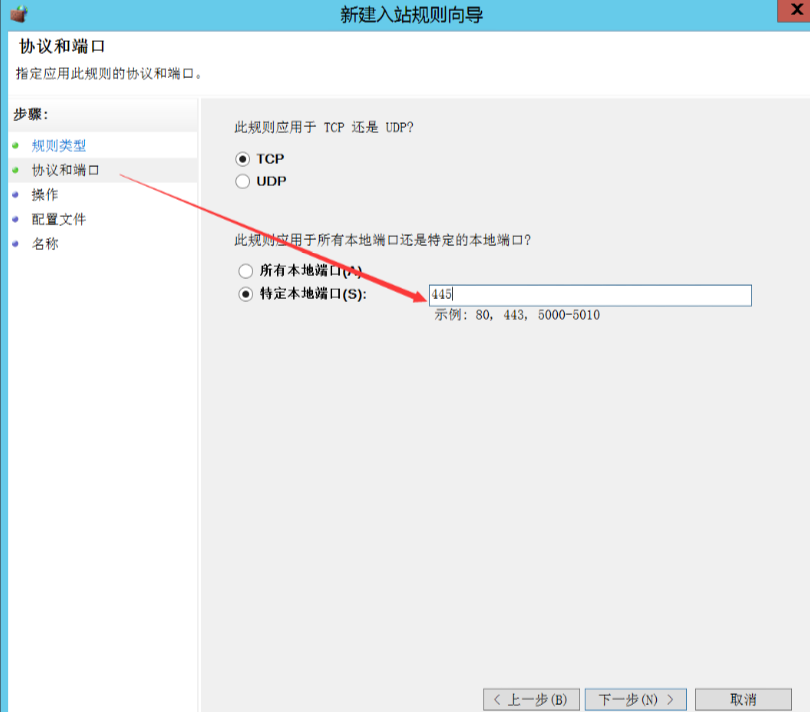
“Workstation”服务(也称为LanmanWorkstation)负责建⽴和维护客户端⽹络连接,使计算机能够访问服务器资源,包括⽂件共享和打印服务。该服务是Windows⽹络客户端的核⼼组成部分,管理⽹络连接和资源访问的配置。
2. ⽹络路径识别:该服务负责解析⽹络路径(如UNC路径,例如 \\Server\Share ),关闭它可能
导致⽆法通过这种⽅式访问⽹络资源。
3. 应⽤程序功能:依赖⽹络连接的应⽤程序可能⽆法正常⼯作。net share
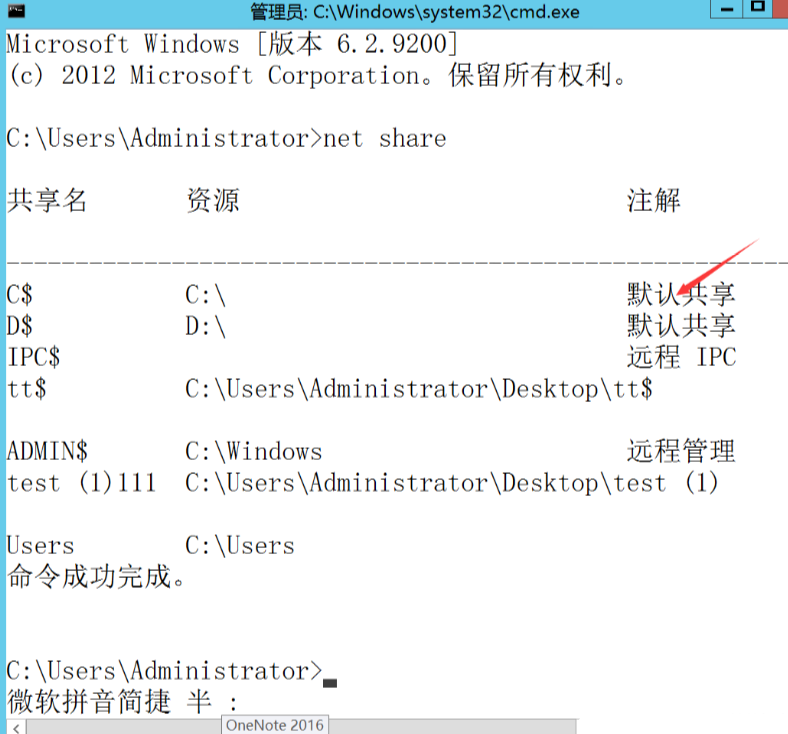
net share MyShare=C:\SharedFolder
net share MyShare=C:\SharedFolder /grant:everyone,read
net share MyShare /delete
net share
net share MyDocuments=C:\Users\User\Documents /grant:everyone,full
net share MyDocuments /delete
本文链接:https://blog.runxinyun.com/post/186.html 转载需授权!
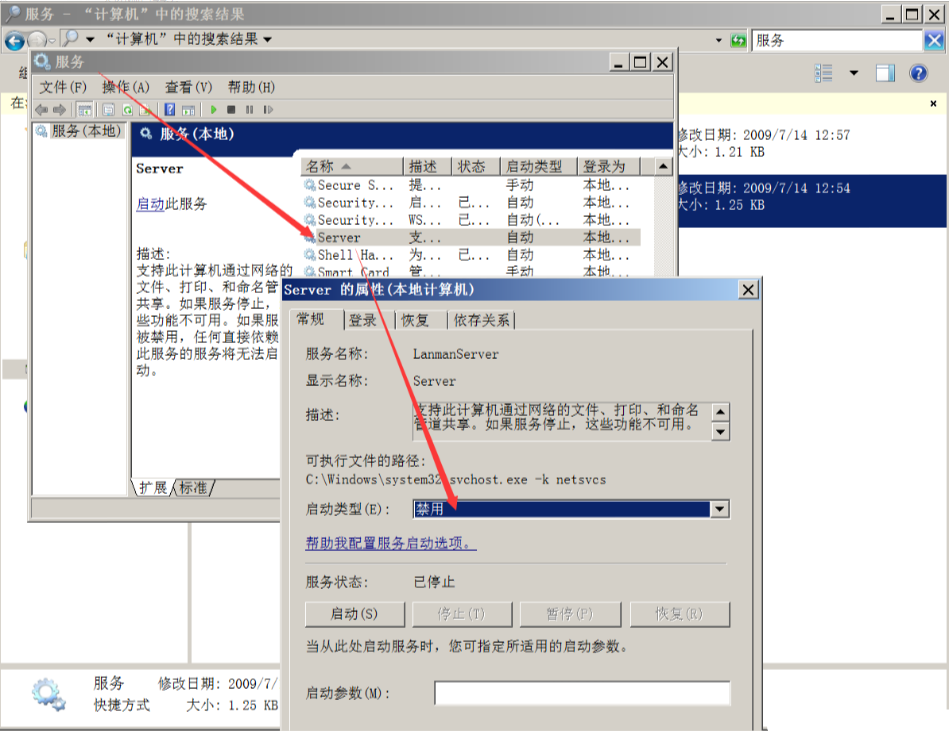





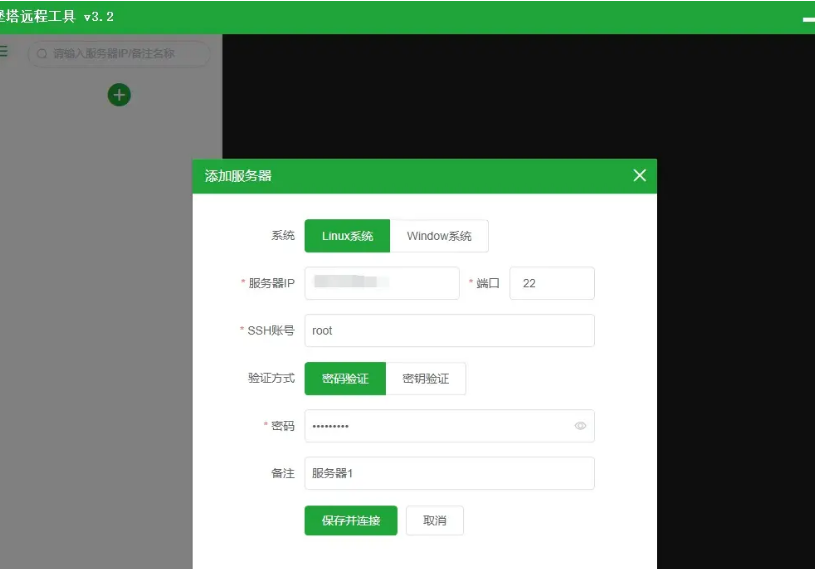
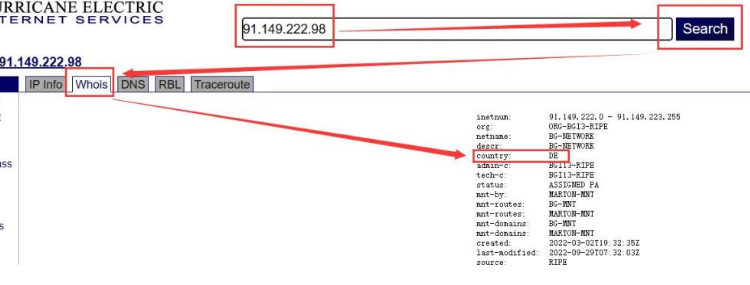
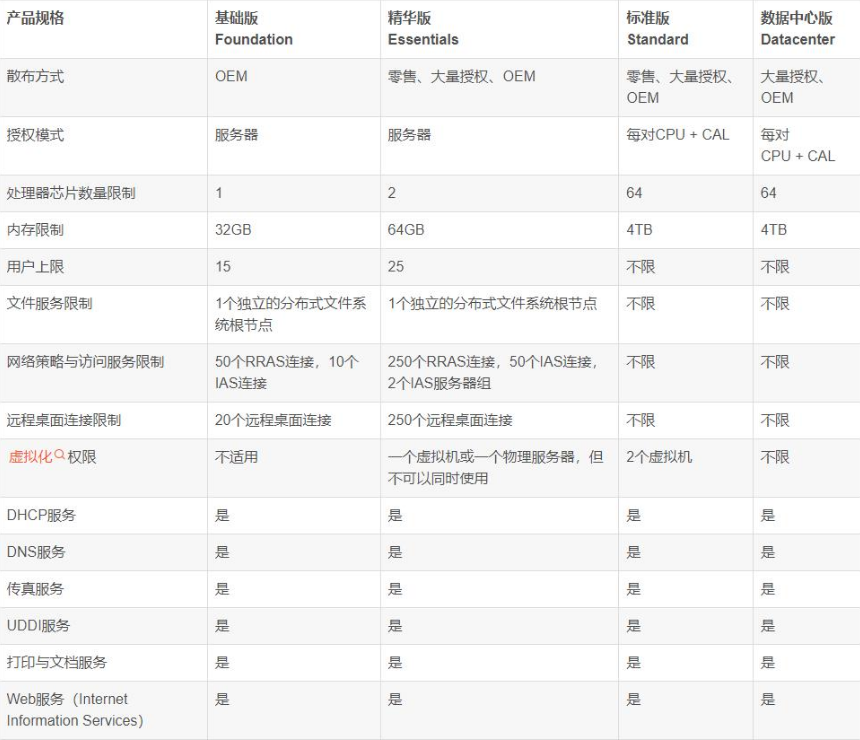

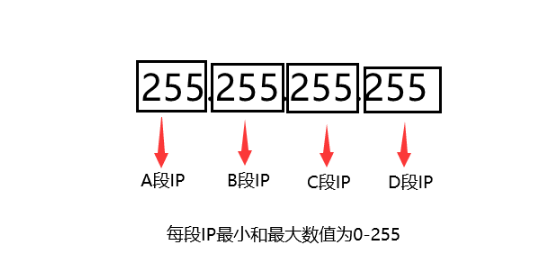










留言0